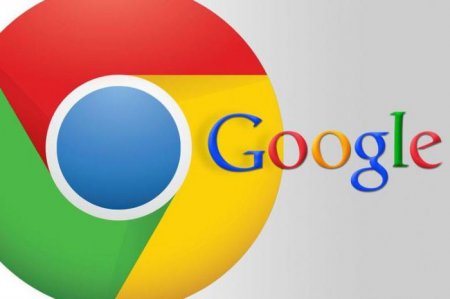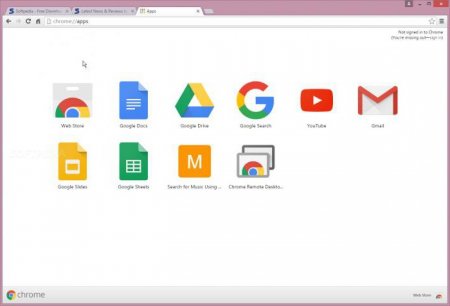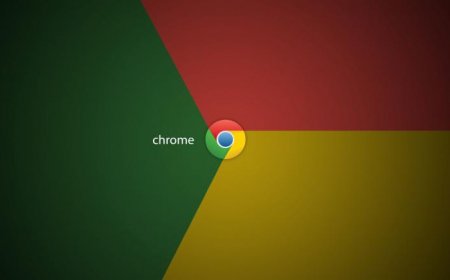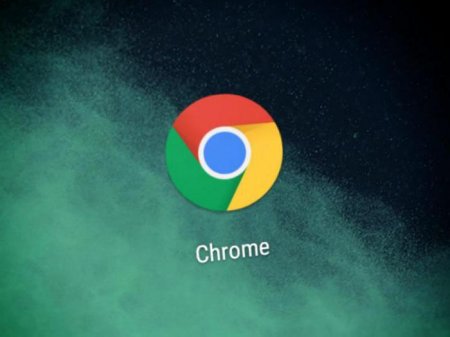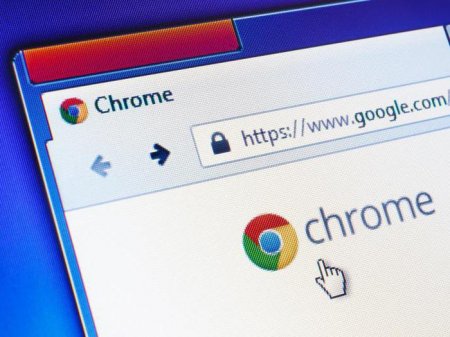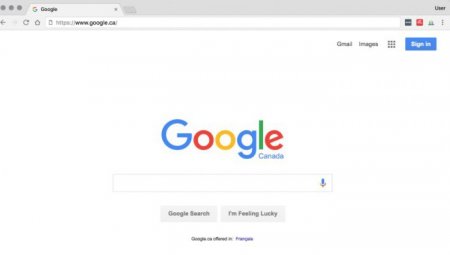Що таке "Хром"? Опис і особливості браузера
«Гугл Хром» – продукт однієї з найпотужніших пошукових систем «Гугл». Датою заснування корпорації вважається 1998 рік. Браузер «Хром» від «Гугл» починає працювати в 2008 році. Набираючи свою аудиторію хорошими темпами, стає одним із самих популярних браузерів для комп'ютерних і мобільних пристроїв. Зараз кількість користувачів, що нараховує сотні мільйонів чоловік. Браузер використовують практично на кожному другому комп'ютері в світі. Розглянемо докладніше, що таке «Хром», як його правильно встановити і якими можливостями володіє.
Після цього знайшлися інвестори для такого дітища студентів. Нова пошукова система, зазнавши безліч доопрацювань, стала дуже швидко завойовувати серця користувачів.
Восени 2008 року виходить перша версія браузера «Гугл Хром» для операційної системи Windows. Завдяки величезному бюджету, вкладений в нове дітище, браузер швидко долає шлях від нікому не відомого до дуже популярного.
Якщо ви не хотіли б, щоб після користування проглядалася історія відвідувань сторінок, конфіденційність забезпечить режим «інкогніто». Завдяки тому що пошукова рядок поєднана з адресною, відпадає необхідність вводити повну адресу сайту. Для синхронізації даних «Гугл» пов'язує ці дані між собою, зберігаючи їх на хмарному сервері. При необхідності можна зайти в свій акаунт з будь-якого комп'ютера і отримати доступ до закладок і потрібної інформації. Ця зручна функція стане в нагоді, якщо браузер видалено. Контроль збою програми не дозволить перервати роботу в невідповідний момент. Також радує універсальність браузера для всіх операційних систем. Напевно, багатьом відомо, що «Хром» — такий браузер, який можна встановити на будь-яку операційну систему і електронний пристрій. Для забезпечення безпеки своїх користувачів «Гугл Хром» веде чорний список шкідливих сайтів, а також повідомляє про можливу загрозу при переході на ту чи іншу невідому сторінку. Переваг у цього браузера безліч, але головним у роботі «Хрому» є його висока швидкість.
Перед імпортуванням потрібно закрити всі відкриті браузери , запустити «Хром», в його правому верхньому куті зайти в меню налаштувань, яке зображено як три вертикально розташованих точки. Послідовно натисніть «Закладки», потім «Імпорт закладок і налаштування» та виберіть переглядач, з якого ви бажаєте імпортувати дані. Якщо в поданому списку немає потрібного браузера, необхідно експортувати закладки з нього в HTML-формат, а потім при імпорті в «Хром» вибрати позицію «HTML-файл з закладками». При натисканні кнопки «Імпорт» всі налаштування з попереднього браузера будуть переміщені в «Хром».
Корпорація «Гугл». Початок
Всім відомо, що «Гугл» – це, насамперед, пошукова система. На сьогоднішній день «Гугл» є величезною транснаціональною корпорацією, має офіси в багатьох країнах, і головне — в Сполучених Штатах. А починалося все в далекому 1996 році. Двоє каліфорнійських студентів — Сергій Брін і Ларрі Пейдж — займалися науковим проектом, покликаним розробити нові технології для цифрового універсальної бібліотеки. В ході досліджень студенти вивчали математичні властивості вже існувала тоді Всесвітньої мережі. Так був створений їх пошуковий робот, який знаходив потрібні сайти, пропонував їх список, оцінюючи, передусім, важливість інформації, а не найбільшу кількість певного слова, що зустрічає на сайті, як це робили існуючі тоді пошуковики.Після цього знайшлися інвестори для такого дітища студентів. Нова пошукова система, зазнавши безліч доопрацювань, стала дуже швидко завойовувати серця користувачів.
Народження нового браузера
Що таке "Хром"? Спочатку керівництво корпорації «Гугл» і не помышляло про створення нового браузера, адже ніша була вже досить заповнена. І відверто кажучи, творці могутньої корпорації боялися гучного провалу браузера-проекту. Але, володіючи потужними фінансовими можливостями, вони вирішили все ж спробувати накидати проект і винести його на суд керівництва. Як не дивно, він був схвалений — завдяки простоті, зрозумілості та приємного користування.Восени 2008 року виходить перша версія браузера «Гугл Хром» для операційної системи Windows. Завдяки величезному бюджету, вкладений в нове дітище, браузер швидко долає шлях від нікому не відомого до дуже популярного.
Браузер Гугл Хром». Що це таке
Браузер «Хром» від корпорації «Гугл» розроблений на основі вільного браузера Chromium, який є «батьком» багатьох існуючих браузерів. Розробниками програми було прийнято рішення використовувати в основі її роботи движок Webkit, але у 2013 році браузер Гугл Хром» переходить на движок Blink. Зараз браузер Гугл Хром» позиціонує себе як простий, швидкий і безпечний програмний продукт. Безумовно, він доводить це своєю популярністю, зручним, не захаращеним інтерфейсом, високим рівнем безпеки, про яку можна вести мову окремо, безліччю додатків і розширень на будь-який смак. Можна також відзначити, що такий браузер, як «Хром», не стоїть на місці, постійно вдосконалюючи свої численні сервіси.Переваги браузера «Хром»
Слідуючи приказці «Все геніальне – просто», «Гугл Хром» має безліч переваг, які дали йому таку популярність. Серед них можна відзначити і швидкий перегляд сторінок, і мінімалістичний дизайн, в якому від веб-сторінки нічого не відволікає.Якщо ви не хотіли б, щоб після користування проглядалася історія відвідувань сторінок, конфіденційність забезпечить режим «інкогніто». Завдяки тому що пошукова рядок поєднана з адресною, відпадає необхідність вводити повну адресу сайту. Для синхронізації даних «Гугл» пов'язує ці дані між собою, зберігаючи їх на хмарному сервері. При необхідності можна зайти в свій акаунт з будь-якого комп'ютера і отримати доступ до закладок і потрібної інформації. Ця зручна функція стане в нагоді, якщо браузер видалено. Контроль збою програми не дозволить перервати роботу в невідповідний момент. Також радує універсальність браузера для всіх операційних систем. Напевно, багатьом відомо, що «Хром» — такий браузер, який можна встановити на будь-яку операційну систему і електронний пристрій. Для забезпечення безпеки своїх користувачів «Гугл Хром» веде чорний список шкідливих сайтів, а також повідомляє про можливу загрозу при переході на ту чи іншу невідому сторінку. Переваг у цього браузера безліч, але головним у роботі «Хрому» є його висока швидкість.
Установка
Скачується браузер Гугл Хром» безкоштовно. Краще всього це робити з офіційної сторінки. Перед скачуванням переконайтеся, що ваш пристрій відповідає вимогам. Так, для Windows «Хром» повинен починатися з сьомої версії. Процесор Intel Pentium повинен бути в четвертому або більш пізньому поколінні. Щоб встановити «Хром» на мобільний пристрій на базі Android, слід використовувати версію операційної системи, яка не може бути раніше Android 4.1. Система iOS повинна починатися з 9 і більш пізніх версій. Після того як інсталяційний файл «Хрому» безкоштовно викачаний, необхідно натиснути кнопку «Виконати» або «Зберегти». Потім подвійним кліком миші запустити в роботу збережений встановлений файл і користуватися браузером «Гугл Хром».Імпортування налаштувань
При необхідності у встановлений браузер Гугл Хром» можна імпортувати налаштувань з інших браузерів, після чого буде доступна така інформація, як стартова сторінка, історія переглядів, закладки, паролі від облікових записів.Перед імпортуванням потрібно закрити всі відкриті браузери , запустити «Хром», в його правому верхньому куті зайти в меню налаштувань, яке зображено як три вертикально розташованих точки. Послідовно натисніть «Закладки», потім «Імпорт закладок і налаштування» та виберіть переглядач, з якого ви бажаєте імпортувати дані. Якщо в поданому списку немає потрібного браузера, необхідно експортувати закладки з нього в HTML-формат, а потім при імпорті в «Хром» вибрати позицію «HTML-файл з закладками». При натисканні кнопки «Імпорт» всі налаштування з попереднього браузера будуть переміщені в «Хром».
Оновлення
Браузер «Хром» оновлюється автоматично при перезавантаженні або у фоновому режимі. Але при постійно включеному стані можна пропустити його оновлення. Щоб перевірити, чи доступна нова версія «Хрому», необхідно звернути увагу на колір індикатора меню «Настройки і управління Гугл Хром» у правому верхньому куті екрану. Зелений колір означатиме, що нова версія випущена близько двох днів тому, помаранчевий – чотири дні тому, червоний - сім днів тому. Для оновлення «Хрому» вручну потрібно відкрити браузер, зайти в меню «Налаштування "Гугл Хром"», вибрати позицію «Оновлення Google Chrome» (відсутність такої позиції означає, що версія браузера і так нова) і натиснути «Перезапустити». Всі відкриті вікна і закладки в браузері збережуться і завантажуються автоматично при повторному запуску. Перезапуск можна відкласти, натиснувши кнопку «Не зараз».Видалення
При виниклій необхідності видалення браузера «Хром» необхідно вийти з нього, зайти в панель управління вашої операційної системи (у лівому нижньому куті). Потім відкрити «Параметри (Settings)», вибрати позицію «Додатки», знайти «Гугл Хром» і вибрати дію «Видалити» (для Windows 8 і 10). Для Windows 7 або Vista у позиції «Параметри» виберіть «Панель управління», потім перейдіть до «Видалити програму» або «Програми та компоненти». Подвійним кліком миші потрібно натиснути на Google Chrome. Браузер буде видалено натисканням кнопки «Видалити». Щоб очистити дані профілю, необхідно натиснути "видалити дані веб-перегляду". Але якщо синхронізувати дані і знову увійти в ваш аккаунт Гугл, частина вашої інформації буде доступна, так як вона зберігається на сервері «Гугла». Щоб очистити все, необхідно очистити історію. Зробити це можна, зайшовши в меню «Налаштування Гугл Хром», потім вибрати «Додаткові інструменти», а потім «очистити дані веб-перегляду». Вказавши необхідний часовий діапазон, встановіть галочки для типу інформації, яку потрібно видалити, а потім натисніть кнопку «Очистити історію».Додатки і розширення
Браузер «Хром» від «Гугл» пропонує масу різних розширень і плагінів та програм для користувачів, як платних, так і безкоштовних. Фактично завдяки розширень на будь-який смак можна сконструювати браузер «Хром» під себе. Знайти потрібну програму або розширення можна в офіційному інтернет-магазині. Якщо розширення – це додавання і вдосконалення функцій браузера, програми – окремі програми, які працюють прямо в браузері.Як додати, видалити програму або розширення
Щоб додати в браузер «Хром» розширення або доповнення, необхідно в інтернет-магазині «Хром» у лівому стовпці вибрати «Розширення» чи «Додатки». Потім вибрати з нового каталогу те, що вам потрібно, при цьому можна скористатися пошуком. Поруч з позицією потрібного додатка або розширення з'явиться кнопка «Встановити». Якщо ви додаєте розширення, то слід перевірити, до яких даними буде у нього доступ, потім натиснути «Встановити розширення». Після цього встановлені програми «Хром» з'являться на панелі запуску, а з'явилися розширення можна побачити у вигляді кнопок на панелі інструментів «Хрому». Щоб видалити непотрібне розширення, необхідно зайти в меню «Налаштування "Гугл Хром"», потім вибрати позицію «Додаткові інструменти» і з неї – «Розширення». У списку, що відкрився, вибрати потрібне розширення і натиснути на кнопку «Видалити з Chrome», після чого ще раз натиснути «Видалити». Додаток можна видалити з Панелі інструментів» на робочому столі.Корисні розширення і програми
Ті, хто йде в ногу з часом, давно вже використовують у своєму браузері зручні і корисні розширення та додатки. Функціонал у них може бути різноманітним – від помічників у роботі до ігор і розваг. Розглянемо декілька цікавих розширень і додатків від «Гугл Хром»: DataSaver – ваш вірний помічник в економії трафіку. Має функцію стиснення завантажуваних сторінок, тексту і зображень. Дуже зручний для мобільних пристроїв. Вже є вбудованим у версії для Android або iOS («Налаштування» – «Економія трафіку»). AdBlock Plus – заблокує нав'язливу рекламу більш ніж на 90% і дозволить насолоджуватися перебуванням в Мережі, не відволікаючись на неї. Quick Notes – блокнот, спливаючий онлайн у вигляді вікна на вашу вимогу. Допомагає миттєво записати думка, яка відвідала вас на якій-небудь сторінці Мережі. XTranslate – це розширення надасть миттєвий переклад як окремих слів, так і цілих веб-сторінок, досить лише виділити необхідний текст. Gmail Offline – дозволяє працювати з поштою за відсутності інтернету. Правда, він все ж таки необхідний для отримання і відправки листів. Зате надрукувати відповідь можна не поспішаючи. Save to Pocket – збереже веб-сторінки для подальшого прочитання, при цьому очистить від реклами і непотрібних елементів, залишивши тільки текст і зображення. Сторінка збережеться в кеші і буде доступна навіть без інтернету.На закінчення
Отже, що таке "Хром"? Це сучасний і корисний браузер. Огляд затребуваних додатків і розширень для нього можна продовжувати до нескінченності. Однак тільки вам вирішувати, який саме додаток або розширення вам необхідно. Великий вибір, їх різноманітність і доступність для браузера «Гугл Хром» робить наше життя простіше і яскравіше, допомагає в роботі, навчанні або дозволяє скоротати час за додатками-іграми.Цікаво по темі
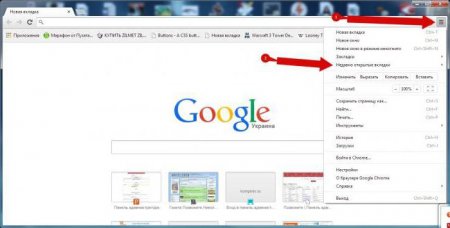
Як відновити закладки в "Гугл Хром": поради та рекомендації
Google Chrome - браузер. Ним користуються багато юзери. У даній статті буде розказано про те, як відновити закладки в цьому інтернет-браузері.
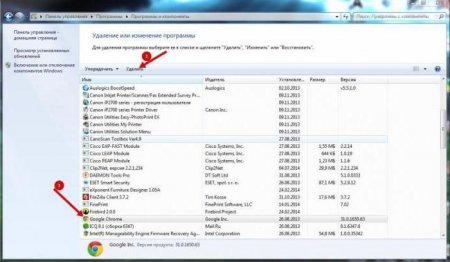
Як видалити "Гугл Хром" з комп'ютера повністю: докладні інструкції
Багато користувачів займаються інтернет-серфінгом через Google Chrome. Іноді цей браузер потрібно видаляти. У даній статті буде розказано про те, як
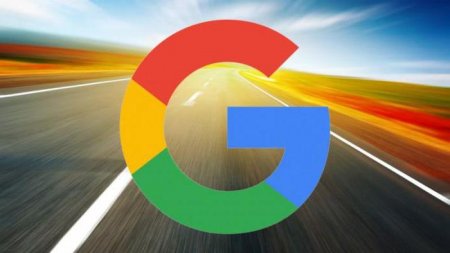
«Гугл Хром»: як налаштувати браузер "під себе"
Для нормальної роботи в браузері необхідно перш за його налаштувати. Спочатку браузер, а в цій статті ...

Як скинути налаштування «Гугл Хром»: опис
Браузер Google Chrome, як і будь-яка інша програма, що має певні налаштування за замовчуванням. Вони ...

Як видалити "Гугл Хром" з комп'ютера повністю
Як повністю видалити «Гугл Хром» з комп'ютера або ноутбука, щоб ніяких сміттєвих файлів не залишилося? Зробити це можна декількома способами. Варіант